怎么使用Videocacheview
时间:2021-02-01 15:14:58 作者:无名 浏览量:46
VideoCacheView将查找当前存储在其中的所有视频文件,自动扫描IE和基于Mozilla的Web浏览器(包括FireFox)的整个缓存文件夹。同时,该软件还允许您轻松地将视频缓存文件复制到其他文件夹,以供以后播放。如果您有播放器来播放FLV文件,则该软件还允许您直接从缓存文件夹中播放文件。在线观看视频后,您可能需要将视频文件保存到硬盘驱动器中,以便以后查看。如果视频存储在浏览器缓存文件夹中,则该软件可以帮助您从缓存文件夹中找到视频文件并将其保存到其他位置。

- 进入下载

- VideoCacheView 3.0.5 中文绿色版32/64位
大小:242 KB
日期:2021/2/1 15:14:58
环境:WinXP,Win7
软件简介
VideoCacheView是一种环保软件,只需运行VideoCacheView.exe文件即可,无需安装或附加DLL链接库。运行VideoCacheView后,它将自动扫描Mozilla或IE浏览器的缓存目录,等待5-30秒。扫描后,程序的主窗口将显示缓存中的所有视频文件。
软件功能
1.为查找当前存储在其中的所有视频文件,自动扫描Internet Explorer和基于Mozilla的Web浏览器(包括FireFox)的整个缓存。
2.使您可以轻松复制缓存的视频文件或其他目录,以供将来播放和查看。
3.如果您有与FLV文件关联的视频播放器,则还可以直接播放缓存的视频文件。
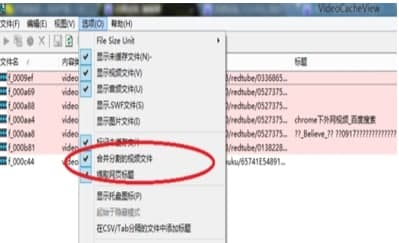
怎么使用Videocacheview图二
使用方法
1.打开VideoCacheView:打开VideoCacheView,进入VideoCacheView的主界面,您可以看到VideoCacheView显示当前所在的视频缓存。如果只需要显示视频,而无需显示图像等,只需转到设置。
2.合并和分割视频-由于大多数视频都是分段存储和缓冲的,因此请选中“合并和分割视频”以使生成的缓冲文件相对完整。当然,我们无法保证在任何时间段内获得的视频都非常完整,因此建议您自己播放。
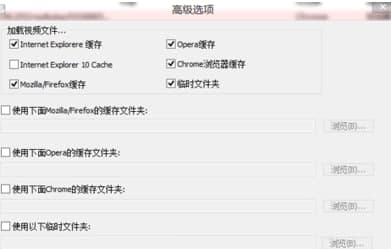
怎么使用Videocacheview图三
3.将视频复制到:VideoCacheView上载的缓冲视频文件没有显示视频的名称,因此您必须手动播放它以查看它是否是所需的视频。我们可以右键单击缓冲区列表中显示的视频,然后右键单击以播放。 (如果这是您需要的视频,只需选择将其复制到所需的光盘即可。)
4.配置缓存读取:单击VideoCacheView菜单栏-选项-高级选项,可以设置缓冲区设置以使VideoCacheView浏览器兼容,或者可以配置必须自己读取的缓存目录。
5.检查以下项目:VideoCacheView将自行加载图像,视频,音频和其他部分。如果上载列表中显示了大量文件,并且您觉得查找视频很复杂且不舒服,请单击菜单栏选项VideoCacheView,然后检查是否需要将其显示在上载列表中。
常见问题
1.我是否必须等待视频缓冲后才能关闭浏览器?
是的,在缓冲视频之后,这意味着所有视频都已缓冲并下载到您的计算机上。此时,可以使用VideoCacheView提取可播放的完整视频。
2.查看Opera缓存文件夹方法
在Opera的地址栏中输入Opera:about,然后按Enter键以找到Cache。
VideoCacheView 3.0.5 中文绿色版32/64位
- 软件性质:国外软件
- 授权方式:免费版
- 软件语言:英文
- 软件大小:242 KB
- 下载次数:5196 次
- 更新时间:2021/2/1 10:28:19
- 运行平台:WinXP,Win7...
- 软件描述:VideoCacheView自动扫描Internet Explorer和基于Mo... [立即下载]
相关资讯
相关软件
- 破解qq功能和安装教程
- 怎么将网易云音乐缓存转换为MP3文件?
- 比特精灵下载BT种子BT电影教程
- 微软VC运行库合集下载安装教程
- 土豆聊天软件Potato Chat中文设置教程
- 怎么注册Potato Chat?土豆聊天注册账号教程...
- 浮云音频降噪软件对MP3降噪处理教程
- 英雄联盟官方助手登陆失败问题解决方法
- 蜜蜂剪辑添加视频特效教程
- 比特彗星下载BT种子电影教程
- 中国网络电视台下载使用教学
- 亿企代账凭证录入查询使用教学
- 无限法则辅助基尔辅助官方下载使用教学
- 喵播直播电脑版下载图文安装教学
- 流量宝IP流量测试优化曲线设置教学
- 课堂街教师授课软件下载安装教学
- 金太阳教育软件官方下载详情介绍
- 广小二电脑版如何安装?图文安装教学
- 短视频宝盒官方下载新手使用教学
- ZTX2007视频转换器官方下载详情介绍












